엑셀 함수 총정리: 엑셀에는 함수가 몇 개나 있을까요?
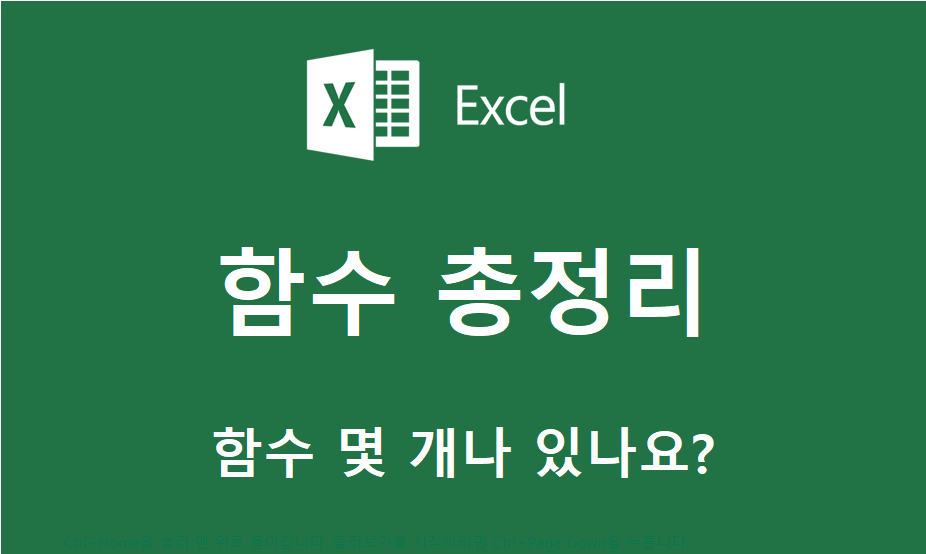
1. 엑셀 함수란 무엇인가요?
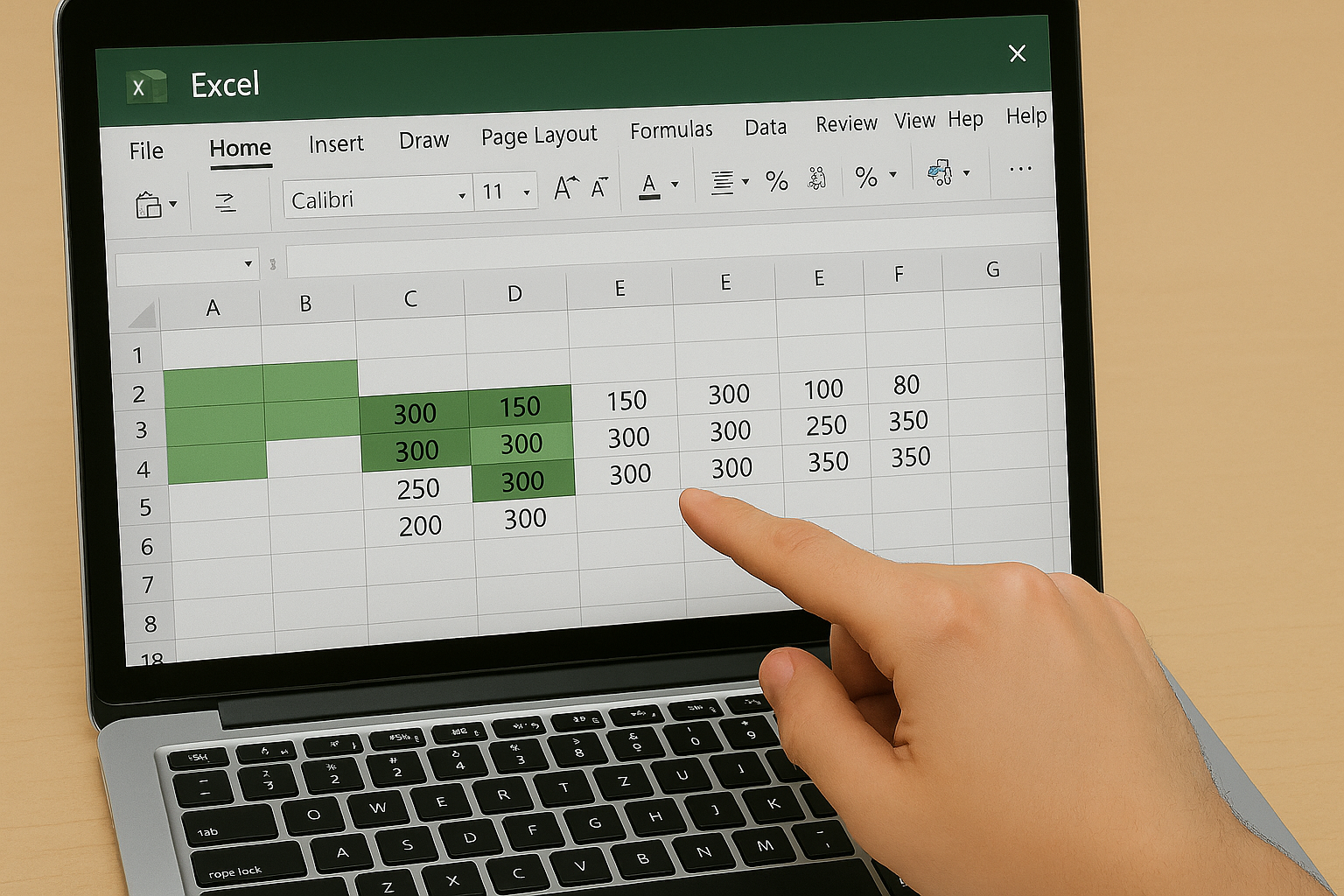
마이크로소프트 엑셀(Microsoft Excel)은 데이터를 분석하고 처리하는 데 매우 강력한 도구입니다. 엑셀의 가장 큰 장점 중 하나는 바로 다양한 함수를 활용할 수 있다는 점입니다.
함수란 특정한 계산이나 동작을 수행하기 위한 미리 정의된 수식을 말합니다. 예를 들어 SUM 함수는 셀의 합계를 구할 수 있고, IF 함수는 조건에 따라 서로 다른 값을 반환하도록 설정할 수 있습니다.
엑셀에서 함수를 잘 활용하면 수작업 없이 빠르고 정확한 계산이 가능하며, 데이터 분석, 통계 처리, 자동화 작업 등을 효율적으로 수행하실 수 있습니다.
2. 엑셀 버전별 함수 개수 변화
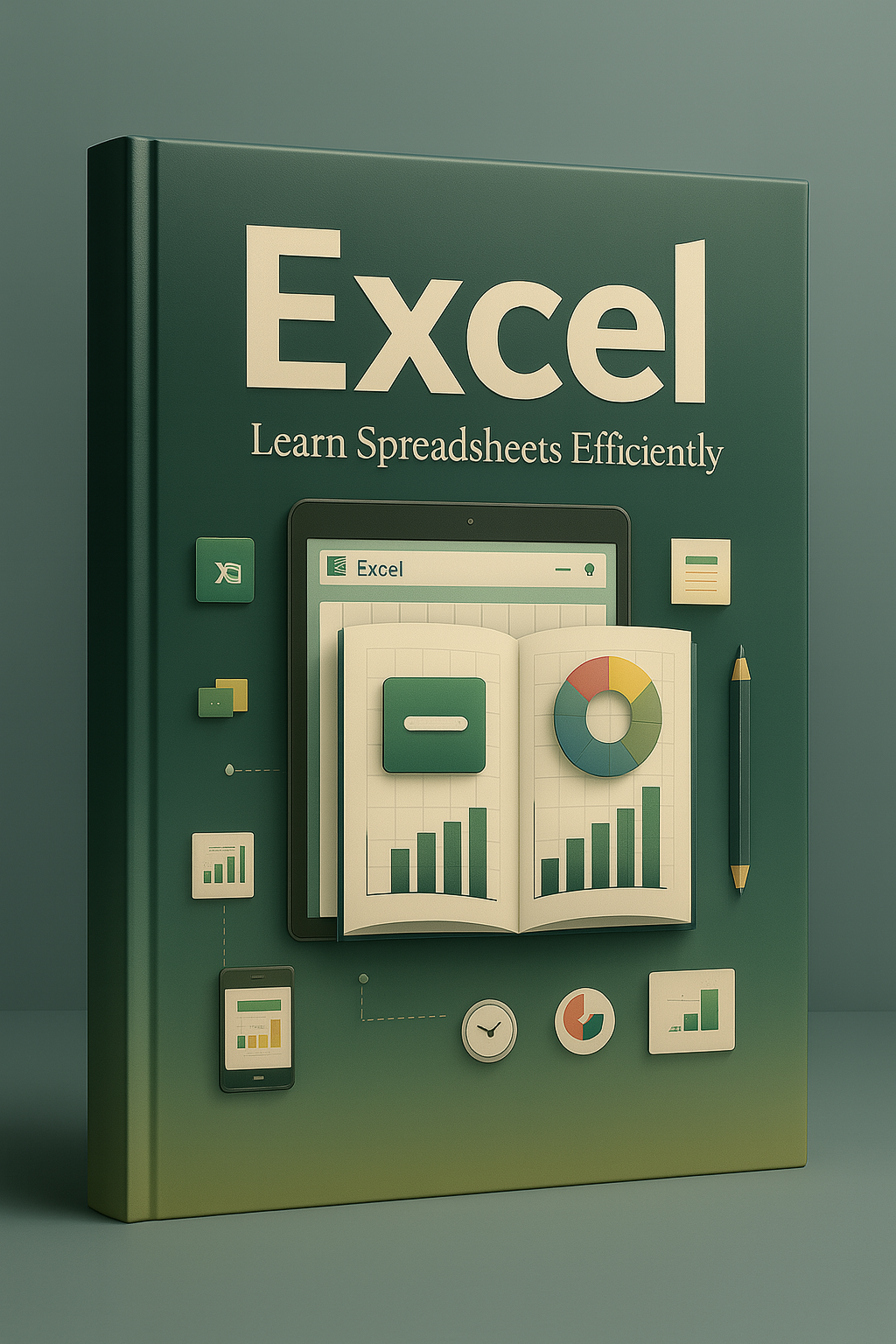
엑셀은 버전이 업그레이드될수록 새로운 기능이 추가되며, 함수의 수도 지속적으로 증가해 왔습니다. 엑셀에 내장된 함수의 개수는 사용하시는 엑셀 버전에 따라 차이가 있습니다. 아래는 대표적인 엑셀 버전별 함수 개수입니다.
| 엑셀 버전 | 함수 개수(대략) | 주요 변화 사항 |
| Excel 2007 | 약 341개 | 수식 체계 개편, 새로운 재무 함수 도입 |
| Excel 2010 | 약 350개 이상 | 통계, 수학 함수 등 일부 추가 |
| Excel 2013 | 약 450개 이상 | IFNA, FORMULATEXT 등 함수 추가 |
| Excel 2016 | 약 470개 이상 | TEXTJOIN, IFS, MAXIFS 등 도입 |
| Excel 365 / 2021 | 약 500개 이상 | 동적 배열 함수 및 LAMBDA 함수 등 추가 |
특히 Excel 365는 클라우드 기반으로 지속적인 업데이트가 가능하여, 다른 버전에 비해 최신 함수들이 가장 빠르게 추가되는 특징이 있습니다.
3. 엑셀 함수의 주요 카테고리

엑셀에는 다양한 용도로 사용할 수 있는 함수들이 있으며, 크게 다음과 같은 카테고리로 분류할 수 있습니다.
1) 수학 및 삼각 함수
대표 함수: SUM, ROUND, ABS, MOD, INT
숫자 계산 및 반올림, 절댓값 등 기본적인 산술 작업을 수행할 수 있습니다.
2) 통계 함수
대표 함수: AVERAGE, MEDIAN, STDEV, VAR
데이터를 요약하고 평균, 분산, 표준편차 등을 구하는 데 유용합니다.
3) 논리 함수
대표 함수: IF, AND, OR, NOT
조건에 따라 다른 값을 반환하거나 참/거짓을 판단합니다.
4) 텍스트 함수
대표 함수: LEFT, RIGHT, MID, TEXT, CONCATENATE
문자열을 자르거나 조합하고 형식을 지정할 수 있습니다.
5) 날짜 및 시간 함수
대표 함수: TODAY, NOW, DATE, YEAR, WEEKDAY
날짜 계산이나 시간 정보 추출 등에 활용됩니다.
6) 조회 및 참조 함수
대표 함수: VLOOKUP, HLOOKUP, INDEX, MATCH, XLOOKUP
특정 조건에 맞는 데이터를 찾거나 참조할 때 유용합니다.
7) 정보 함수
대표 함수: ISNUMBER, ISERROR, TYPE, ERROR.TYPE
데이터의 성격을 판단하거나 오류 여부를 확인할 수 있습니다.
8) 재무 함수
대표 함수: PMT, NPV, IRR, FV
이자율 계산, 투자 수익 분석 등 금융 계산에 활용됩니다.
4. 엑셀 365의 신기능 함수 소개

엑셀 365에는 기존 버전에서는 사용할 수 없던 최신 함수들이 다수 추가되어 있습니다. 대표적인 예시는 다음과 같습니다.
1) XLOOKUP
VLOOKUP과 HLOOKUP을 대체하는 강력한 조회 함수로, 행과 열 모두에서 데이터를 검색할 수 있습니다.
2) FILTER
조건에 맞는 데이터만 추출할 수 있으며, 동적 배열을 사용해 자동으로 출력 범위를 조절합니다.
3) SORT / SORTBY
데이터를 손쉽게 정렬할 수 있습니다.
4) UNIQUE
중복을 제거한 고유값 목록을 추출합니다.
5) LET
수식 내에서 변수처럼 값을 정의하고 재사용할 수 있습니다.
6) LAMBDA
사용자만의 함수를 정의할 수 있는 기능으로, 반복적인 작업을 자동화하는 데 매우 유용합니다.
이러한 함수들은 업무 자동화와 대규모 데이터 분석에 큰 도움을 주기 때문에, 엑셀을 자주 사용하시는 분들께서는 꼭 익혀 두시길 권해드립니다.
5. 엑셀 함수 확인 및 학습 방법

엑셀에서 사용 가능한 함수 목록은 다음과 같은 방법으로 쉽게 확인하실 수 있습니다.
1) 수식 탭 > 함수 삽입
엑셀 상단 메뉴의 [수식] 탭에서 [함수 삽입] 버튼을 클릭하시면, 카테고리별로 함수 목록이 정리되어 있습니다.
2) 수식 입력 시 자동완성
셀에 =S처럼 함수 이름의 첫 글자를 입력하면, 해당 글자로 시작하는 함수들이 자동으로 제안됩니다.
3) 공식 마이크로소프트 사이트 활용
Microsoft 공식 지원 페이지에서는 모든 엑셀 함수의 사용법, 예제, 설명을 제공합니다.
URL: https://support.microsoft.com/ko-kr/office/%EC%88%98%EC%8B%9D-%EB%B0%8F-%ED%95%A8%EC%88%98-294d9486-b332-48ed-b489-abe7d0f9eda9#ID0EAABAAA=Functions
4) 엑셀 관련 도서 및 강의
시중에는 엑셀 함수만 집중적으로 다룬 책이나 강의도 다양하게 제공되고 있어 초보자부터 전문가까지 학습이 가능합니다.
엑셀은 단순한 계산 도구를 넘어서 복잡한 데이터 분석과 업무 자동화를 가능하게 하는 강력한 프로그램입니다. 그 중심에는 바로 **함수(Function)**가 있습니다. 엑셀의 함수는 버전이 올라갈수록 점점 다양해지고 있으며, 최신 버전일수록 더 많은 기능과 편의성이 제공됩니다.
특히 Excel 365는 동적 배열, XLOOKUP, FILTER, LAMBDA 등의 획기적인 함수들을 통해 업무 효율성을 극대화할 수 있도록 돕고 있습니다. 엑셀을 더욱 잘 활용하고 싶으신 분들께서는 자주 사용하는 함수부터 천천히 익혀 나가시길 권해드립니다.
엑셀 함수의 정확한 개수는 버전에 따라 달라지지만, 현재는 500개 이상의 함수가 내장되어 있으며 그 수는 계속 증가하고 있습니다. 업무 자동화, 데이터 분석, 재무 계산 등 다양한 분야에서 엑셀 함수는 큰 역할을 하고 있으니, 조금씩 익히면서 실력을 향상해 보시기 바랍니다.
'엑셀 > 엑셀 함수' 카테고리의 다른 글
| 엑셀 특정 평균값은 어떻게 구하나요? (0) | 2020.09.23 |
|---|---|
| 엑셀 조건에 맞는 행값 찾기 (HLOOKUP 함수) (0) | 2020.08.24 |
| 엑셀 수식 오류 발생시 제거 하는 방법(IFERROR 함수) (0) | 2020.08.19 |
| 엑셀 서로 매칭되는 조건 값 찾기 (VLOOKUP 함수) (0) | 2020.08.18 |
| 엑셀 자동으로 순번 입력하기(ROW함수) (0) | 2020.08.17 |